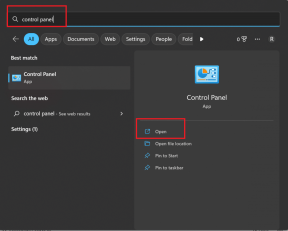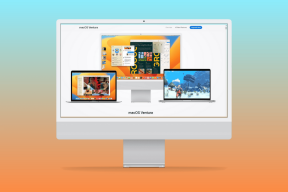Cómo crear un grupo de correo electrónico en Gmail
Miscelánea / / November 29, 2021
Gmail es uno de los clientes de correo electrónico más preferidos alrededor del mundo. A menudo, es necesario enviar un correo electrónico a varios contactos a la vez. Si bien enviar el mismo correo electrónico a un grupo de personas en Gmail es una tarea tediosa, existe un truco ingenioso que facilitará su trabajo. Si envía correos electrónicos al mismo grupo de personas con regularidad, puede reducir el tiempo perdido creando un grupo de correo electrónico en Gmail.

Enviar correos electrónicos a un grupo es más común tanto en nuestra vida comercial como personal. Puede utilizar grupos para su equipo de proyecto en el trabajo y los miembros de su familia en casa. Crear un grupo de correo electrónico para una lista de distribución en Gmail puede ahorrarle mucho tiempo.
Después de configurar el grupo, lo inserta en el correo electrónico y se comunica con varias personas con un solo mensaje. Si nunca ha hecho esto antes, le recomendamos que los configure en Gmail.
Esta publicación le mostrará cómo crear un correo electrónico grupal en Gmail usando el método predeterminado. Empecemos.
También en Guiding Tech
¿Qué es un grupo de correo electrónico?
Un grupo de correo electrónico (grupo de contacto) es una colección de ID de correo electrónico para enviar correos electrónicos con frecuencia. Cuando un administrador envía un correo electrónico a un grupo de correo electrónico, todos los contactos de esa etiqueta de grupo reciben el mismo correo electrónico.
Utilice los contactos de Google para crear un grupo de Gmail
Contactos de Google es la mejor manera de almacenar contactos en línea, ya que funciona con todos los dispositivos que posee. La mayoría usa Google ID para almacenar contactos. Contactos, una aplicación de Google separada, administra todos los contactos que ves y accedes en Gmail.
A continuación, se incluye una guía paso a paso sobre cómo crear un grupo de Gmail para enviar correos electrónicos masivos.
Paso 1: Abra Gmail en la web e inicie sesión con las credenciales de la cuenta de Google.
Paso 2: Haga clic en el icono de Google Apps en la esquina superior derecha.

Paso 3: Desplácese sobre el contacto que desea agregar a la lista de correo y luego haga clic en la casilla de verificación para seleccionarlo. Repita para cada contacto que desee incluir en la lista.
Paso 4: Asegúrese de que cada contacto que agregue tenga un correo electrónico asociado. De lo contrario, no aparecerán en la etiqueta cuando los envíe por correo electrónico más tarde.
Paso 5: Después de seleccionar cada contacto, haga clic en el icono Etiqueta y luego haga clic en el botón Crear etiqueta.

Paso 6: Asigne a la etiqueta un nombre relevante y luego haga clic en Guardar para crear la lista de contactos.

Nota: Esto es cosa clásica de Google. Deberían cambiar el nombre de Etiqueta como Grupo para que haya menos confusión entre los usuarios.
Puede crear tantas etiquetas como desee en Contactos de Google. No olvide darles un nombre relevante como Familia, Oficina, Empresa, Clientes y más.
También en Guiding Tech
Enviar un correo electrónico usando el grupo de correo electrónico en Gmail
Ahora que ha creado una lista con la etiqueta, es hora de enviar el correo electrónico mediante Gmail. Siga los pasos que se indican a continuación para usar etiquetas en Gmail.
Paso 1: Abra Gmail en la web.
Paso 2: Toque el botón Redactar en la esquina superior izquierda.

Paso 3: Desde la ventana New Mail, comience a escribir el nombre que le dio a la etiqueta y luego haga clic en la sugerencia cuando aparezca debajo del campo de texto.
Paso 4: Después de seleccionar la etiqueta, complete el correo electrónico y luego haga clic en el botón Enviar para enviarlo a todos en la lista de grupos.

El proceso enviará el correo exacto a todos en el grupo.
Editar grupo de correo electrónico en Gmail
Si recientemente expandió su grupo familiar o grupo de oficina con nuevos miembros, entonces querrá agregarlos al grupo de Contactos de Google. Siga los pasos que se encuentran debajo del grupo de edición de correo electrónico.
Paso 1: Navegue a Contactos de Google en la web.
Paso 2: Primero, debe crear un nuevo contacto con detalles relevantes como nombre / apellido, número de teléfono móvil y correo electrónico.
Paso 3: Verá el contacto recién agregado en el menú Contactos de Google.

Paso 4: Simplemente seleccione el contacto y toque el menú Etiqueta en la parte superior. Seleccione la etiqueta en la que desea agregar un contacto.
Paso 5: Alternativamente, puede arrastrar y soltar el contacto en la etiqueta apropiada del menú de etiquetas.

En cualquier momento, puede colocar el cursor sobre el nombre de la etiqueta y seleccionar editar para cambiar el nombre de la etiqueta. También puede tocar el icono de eliminar para eliminar el grupo creado.
Limitaciones del grupo de Gmail
Los grupos de Gmail pueden parecer una tarea fácil para enviar un correo electrónico a un grupo de personas a la vez. Pero el diablo está en los detalles. Existen algunas limitaciones en el grupo de Gmail que debe conocer.
- Si bien puede enviar fácilmente correos electrónicos grupales en Gmail, crear un grupo de correo electrónico requiere mucho tiempo. Además, debe asegurarse de haber agregado los ID de correo electrónico de cada contacto que desea agregar en ese grupo.
- Los seguimientos por correo electrónico son difíciles. Supongamos que envió un correo electrónico a un grupo de personas. Algunos de ellos respondieron mientras que otros no. Tendrá que redactar un correo electrónico de seguimiento individual para cada dirección de correo electrónico y enviar varios correos electrónicos manualmente.
- Falta un grupo de Gmail personalización. No puede personalizar sus correos electrónicos grupales para destinatarios individuales. Un correo electrónico genérico no causará una buena impresión en comparación con uno detallado y personalizado.
Usa Gmail como un profesional
La lista de correo de Gmail o el correo electrónico grupal pueden ser una característica excelente para muchas pequeñas y medianas empresas. Esta función le permite llegar a tantas personas como desee sin tener que volver a escribir o copiar y pegar el mismo correo electrónico. A nivel individual, ordena el proceso de correo electrónico y le ahorra recursos y tiempo.
A continuación: ¿Borraste accidentalmente correos electrónicos en Gmail? No te preocupes. Lea la publicación para aprender cómo recuperar esos correos electrónicos en Gmail.